Chrome 將在 Windows 11 上獲得類似 Microsoft Teams 的相機和麥克風控制
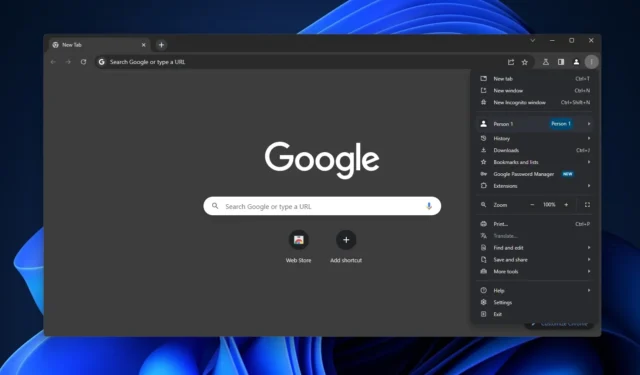
Google終於添加了一項新功能,可以讓用戶在訪問 Zoom 等網站之前更輕鬆地預覽影片和音訊。這項新功能將類似於 Microsoft Teams 的音訊和視訊預覽螢幕,因為 Chrome 將允許您直接在 Windows 11(和 Windows 10)上預覽自己或音訊。
在目前版本的 Google Chrome 中,在允許存取網站時無法預覽相機或音訊。這可能很快會在即將發布的版本中發生變化。首先由 Windows Latest 發現,多個Chromium Gerrit 貼文和 Google 文件證實 Chrome 將提供相機和麥克風的即時預覽。
我透過開啟實驗標誌「chrome://flags#camera-mic-preview」並重新啟動瀏覽器來測試 Google Chrome 123 中的功能。在我們的測試中,我們發現 Chrome 還允許您在訪問網站之前選擇攝影機和音訊設備。
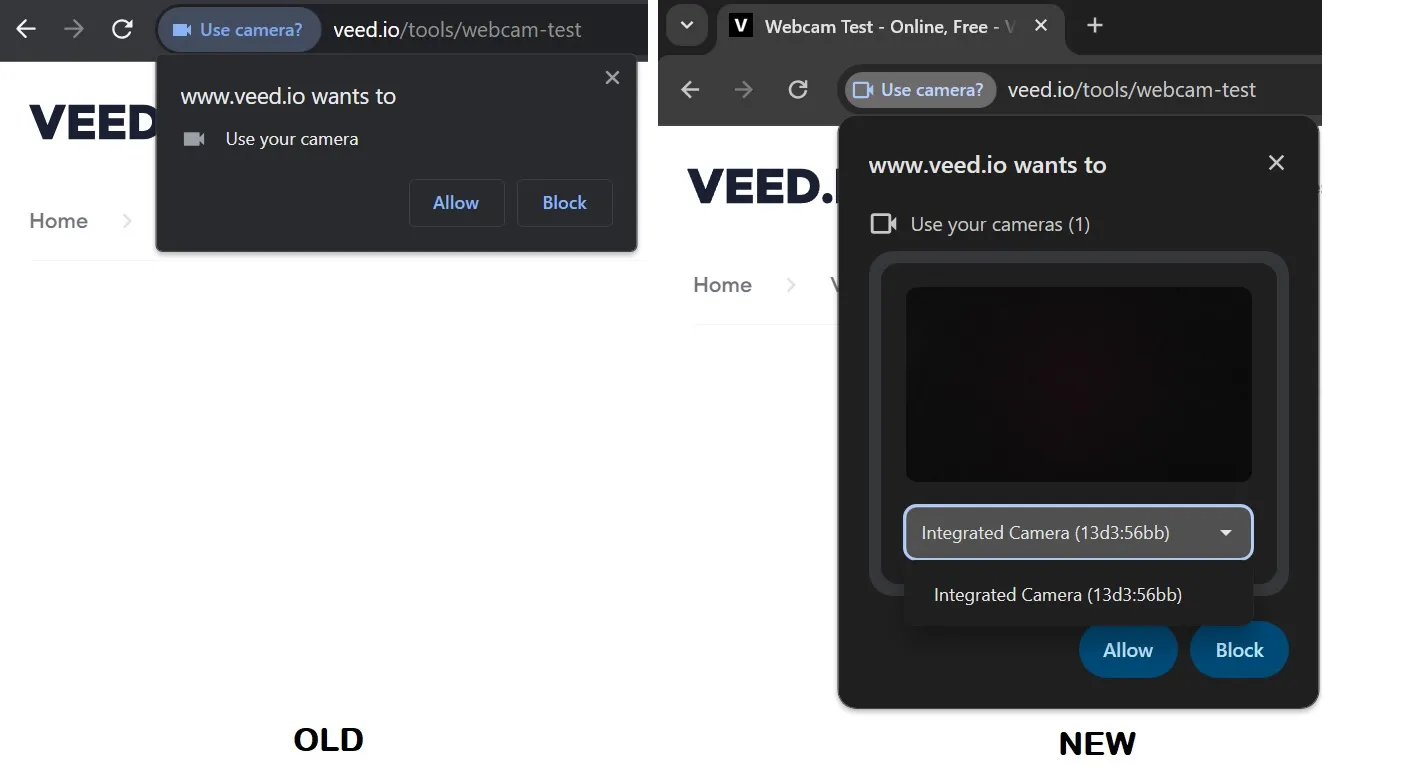
這是一個非常漂亮的改變。這意味著您可以在 Teams、Zoom 或 Google Meet 等服務的瀏覽器層級阻止對不需要的攝影機和麥克風/音訊裝置的存取。
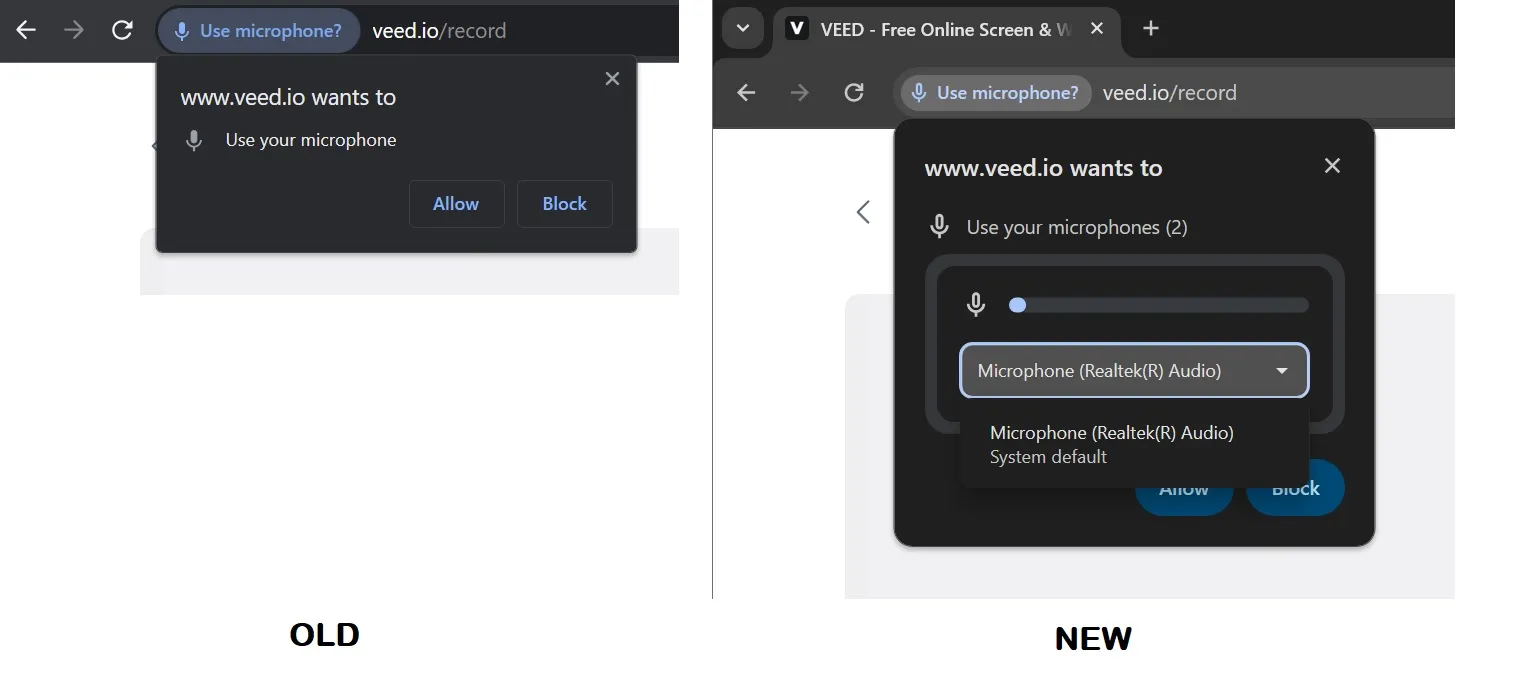
「此外,擁有多個設備的用戶將能夠在請求權限時選擇相機或麥克風,除非該網站透過 getUserMedia() 請求了特定設備,」Google在 Windows Latest 發現的文檔中指出。
正如Mozilla 文件所述, getUserMedia 函數允許網站請求特定類型的硬件,例如具有內建雜訊消除等特定功能的音訊設備或具有高品質解析度的相機。
這不會影響 Microsoft Teams 或 Zoom 等視訊會議 Web 應用程式提供的預覽體驗,但它將提供對相機和音訊的更好控制。
對於相機,您將看到自己處於影片顯示的圓角矩形形狀中。對於麥克風,有兩個重疊的圓角矩形。一個顯示可能的最大聲級,另一個顯示當前聲級,每五分之一秒更新一次以獲得更平滑的回饋。
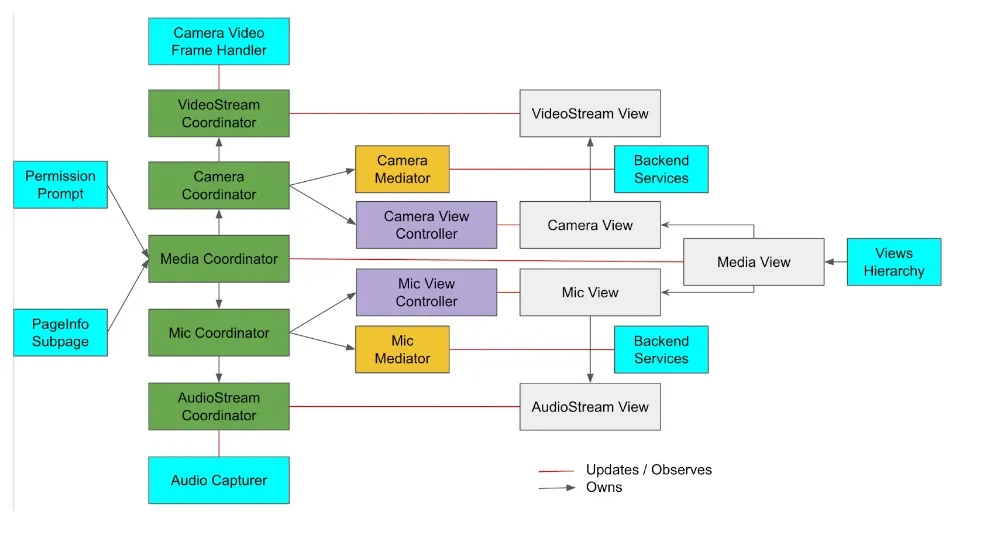
谷歌發布了一個圖表來解釋該過程是如何運作的,但以下是我對實現的理解:
- 視圖:這部分顯示使用者介面並處理選擇設備和變更設定等操作。
- 協調器:它根據來自中介器的資訊組織顯示,並根據使用者在視圖中的操作處理請求。它由更高級別的協調員監督。
- Mediator:這部分與後端服務配合,由Coordinator管理。
- ViewController:它根據來自協調器的資訊安排顯示,並更新協調器有關使用者方面的任何變更。
- 在需要自訂顯示的情況下,例如顯示視訊或音訊電平,通常的設定會被簡化。 Coordinator 直接管理這些顯示,而不需要單獨的 ViewController。
借助這項新功能,Chrome 可以讓用戶更輕鬆地管理其設置,並在線上會議期間更加自信。
如前所述,您可以透過在 Chrome 123 中開啟實驗標誌來嘗試該功能:chrome://flags#camera-mic-preview 並重新啟動瀏覽器。



發佈留言